Secara automatik memadam sejarah pelayaran di Google Chrome dan Firefox
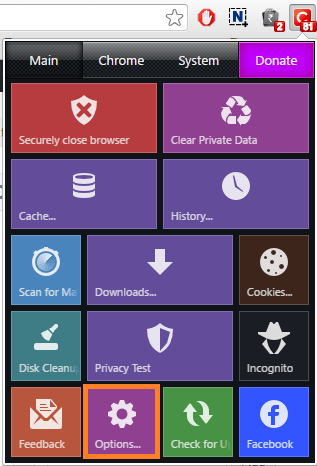
- 3457
- 1080
- Don Will
Apabila anda melayari internet menggunakan mana -mana pelayar, sejarah pelayaran anda dan data lain yang berkaitan akan kekal dalam sistem. Kita semua mempunyai tabiat melayari kita sendiri. Sekiranya anda berada di rangkaian awam maka privasi anda mungkin hilang. Oleh itu, memadamkan sejarah penyemakan imbas anda adalah amalan yang baik. Tetapi tidak selalu mungkin untuk membersihkan semua butiran pelayaran secara manual apabila anda menutup penyemak imbas. Oleh itu, lebih baik jika anda mempunyai pilihan untuk membersihkan semua data pelayaran secara automatik apabila anda menutup penyemak imbas. Internet Explorer dan Mozilla Firefox mempunyai pilihan untuk membersihkan data pelayaran anda secara automatik. Tetapi ketika datang ke Google Chrome, anda hanya dapat membersihkan kuki secara automatik. Membersihkan keseluruhan data pelayaran tidak mungkin dalam krom. Oleh itu, setelah melayari sistem pembersihan semua data akan membantu mengekalkan privasi anda. Melayari dalam mod Incognito adalah pilihan tetapi secara automatik memadam semua data yang berkaitan dengan pelayaran anda adalah pendekatan yang lebih baik. Kelemahan pembersihan kereta ini adalah bahawa ia akan memadamkan butiran akaun anda dari setiap tapak supaya anda perlu log masuk setiap masa. Juga, laman web akan mengambil lebih banyak masa untuk memuatkan semasa anda membukanya lagi. Dalam artikel ini, anda boleh membaca tentang membersihkan sejarah pelayaran di Google Chrome dan Firefox.
Lihat juga: - Cara membuat profil pengguna terkunci di Google Chrome untuk melayari peribadi
Google Chrome
Google Chrome tidak mempunyai ciri untuk membersihkan sejarah pelayaran secara automatik. Tetapi anda boleh membersihkan kuki semasa anda keluar dari Chrome. Untuk berbuat demikian ikuti langkah -langkah yang diberikan di bawah.
- Pergi ke Tetapan dari menu. Anda boleh menggunakan Chrome: // Tetapan/.
- Klik pada Paparkan tetapan terperinci.
- Pergi ke Privasi seksyen. Di bawah Privasi Klik pada Tetapan kandungan.
- Di bawah Kuki Klik pada Simpan data tempatan hanya sehingga anda berhenti penyemak imbas anda. Kemudian klik pada Selesai.
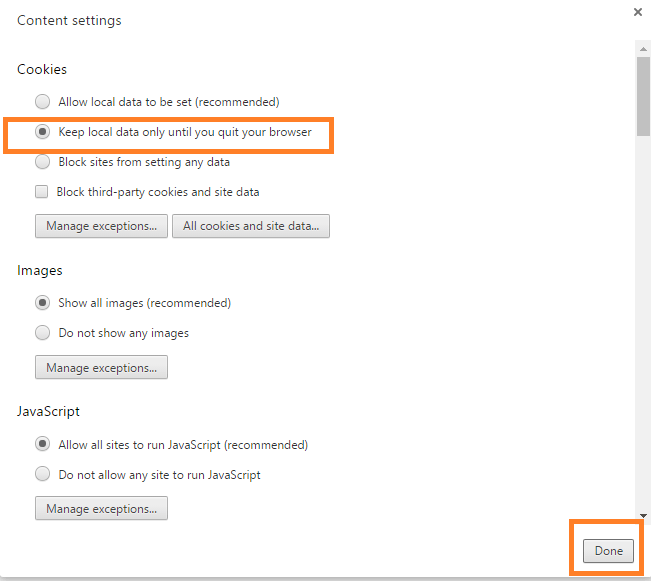
Konfigurasi di atas akan membersihkan kuki semasa anda menutup krom. Tetapi sejarah melayari tidak akan dipadamkan.
Klik & Bersihkan Lanjutan krom
Untuk membersihkan semua data yang anda perlukan untuk menambah Klik & Bersihkan Lanjutan krom. Untuk menambah yang sama ke Chrome ikut pautan yang diberikan di bawah.
https: // chrome.Google.com/webstore/detail/auto-history-wipe/hdgnienkeomlaeeojaibeicglpoaadnj
Pelanjutan percuma ini membolehkan anda membersihkan data pelayaran setiap kali anda keluar dari Chrome.
- Buka pelanjutan Klik & Bersih dengan mengklik ikon 'C' dari bar alat penyemak imbas. Kemudian klik pada pilihan.
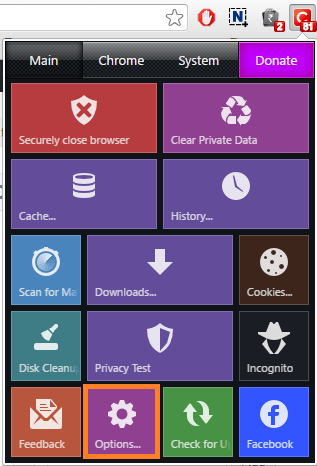
- Semak pilihan Padamkan data peribadi apabila krom ditutup.
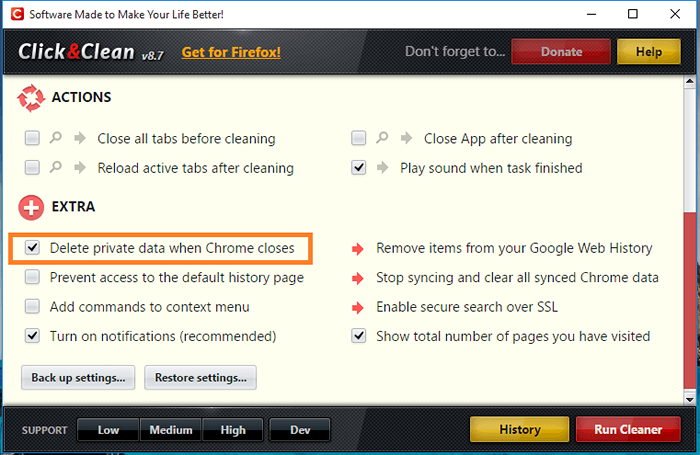
Mozilla Firefox
Mozilla Firefox mempunyai ciri lalai untuk membersihkan data pelayaran apabila anda menutup penyemak imbas. Anda boleh mengkonfigurasi Firefox untuk melakukannya dengan mengikuti langkah -langkah di bawah.
- Dari menu pergi ke Pilihan.
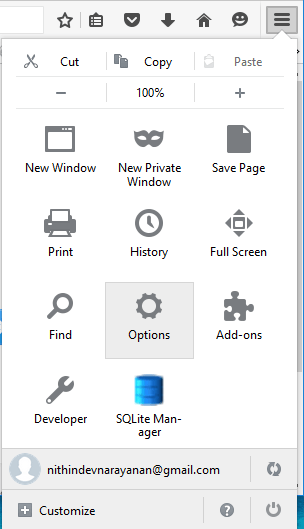
- Pergi ke Privasi dan di bawah Sejarah dari menu drop down pilih Gunakan tetapan tersuai untuk sejarah. Semak pilihan Sejarah yang jelas ketika Firefox ditutup. Jam okey untuk menyimpan tetapan.
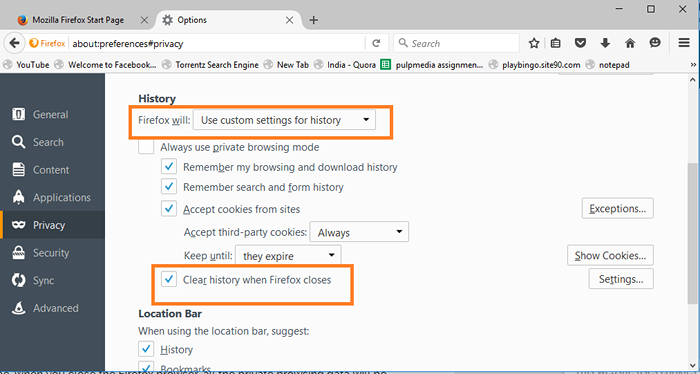
Sekarang anda telah belajar bagaimana untuk membersihkan data melayari secara automatik dari Google Chrome dan Firefox.
- « Betulkan Windows 10 tidak mengenali fon kepala
- Kaedah mudah untuk memuat turun video Facebook tanpa bantuan laman web »

